极简RSS订阅器Miniflux

什么是 Miniflux ?
Miniflux是一个极简主义的RSS阅读器。它简单、快速、轻便且非常易于使用。Miniflux是静态编译的单个二进制文件,没有使用任何复杂的框架,也没有外部依赖,简单、快速、轻巧且超级容易安装。支持Atom、RSS 1.0/2.0、JSON格式,支持OPML导入 / 导出等。
安装
环境变量
与 docker 相关的环境变量
| 变量 | 缺省值 | 描述 |
|---|---|---|
POSTGRES_DB | 无 | 数据库库名 |
POSTGRES_USER | 无 | 数据库用户 |
POSTGRES_PASSWORD | 无 | 数据库密码 |
DATABASE_URL | 无 | 数据库地址, postgresql://${POSTGRES_USER}:${POSTGRES_PASSWORD}@dbhost:dbport/${POSTGRES_DB}?sslmode=disable |
RUN_MIGRATIONS | 1 | 自动运行数据库迁移 |
CREATE_ADMIN | 1 | 创建管理员 |
ADMIN_USERNAME | 无 | 管理员账号名 |
ADMIN_PASSWORD | 无 | 管理员密码 |
更多的环境变量,请参考官方文档:https://miniflux.app/docs/configuration.html
docker cli 安装
如果你熟悉命令行,可能用 docker cli 更快捷
下面安装时,老苏没有将数据库端口暴露出来
# 新建文件夹 miniflux 和 子目录
mkdir -p /volume2/docker/miniflux/data# 进入 miniflux 目录
cd /volume2/docker/miniflux# 创建网络
docker network create -d bridge miniflux-net# 运行 PostgreSQL 容器
docker run -d \--restart unless-stopped \--name miniflux-db \--network=miniflux-net \-v $(pwd)/data:/var/lib/postgresql/data \-e "POSTGRES_DB=miniflux" \-e "POSTGRES_USER=miniflux" \-e "POSTGRES_PASSWORD=YNAYcg3a9L3B" \postgres:14# 运行 Miniflux 容器
docker run -d \--restart unless-stopped \--name miniflux-web \--network=miniflux-net \-p 8120:8080 \-e "DATABASE_URL=postgres://miniflux:YNAYcg3a9L3B@miniflux-db/miniflux?sslmode=disable" \-e "RUN_MIGRATIONS=1" \-e "CREATE_ADMIN=1" \-e "ADMIN_USERNAME=laosu" \-e "ADMIN_PASSWORD=jCdp64gMapAR" \miniflux/miniflux:2.0.41
docker compose 安装
也可以用 docker-compose 安装,将下面的内容保存为 docker-compose.yml 文件
version: '3'services:db:image: postgres:14container_name: miniflux-db#restart: unless-stoppedenvironment:- POSTGRES_USER=miniflux- POSTGRES_PASSWORD=YNAYcg3a9L3B- POSTGRES_DB=minifluxvolumes:- ./data:/var/lib/postgresql/datahealthcheck:test: ["CMD", "pg_isready", "-U", "miniflux"]interval: 10sstart_period: 30sminiflux:image: miniflux/miniflux:2.0.41container_name: miniflux-web#restart: unless-stoppedports:- "8120:8080"depends_on:- dbenvironment:- DATABASE_URL=postgres://miniflux:YNAYcg3a9L3B@miniflux-db/miniflux?sslmode=disable- RUN_MIGRATIONS=1- CREATE_ADMIN=1- ADMIN_USERNAME=laosu- ADMIN_PASSWORD=jCdp64gMapAR
然后执行下面的命令
# 新建文件夹 miniflux 和 子目录
mkdir -p /volume2/docker/miniflux/data# 进入 miniflux 目录
cd /volume2/docker/miniflux# 将 docker-compose.yml 放入当前目录# 先启动数据库
docker-compose up -d db# 再启动应用
docker-compose up miniflux
之所以没有采用 docker-compose up -d 一键启动,是因为虽然可以通过 depends_on 控制启动顺序,但是实际上miniflux 开始连接 postgres 时,有可能数据库并没有准备好,因而会导致 miniflux 容器启动失败
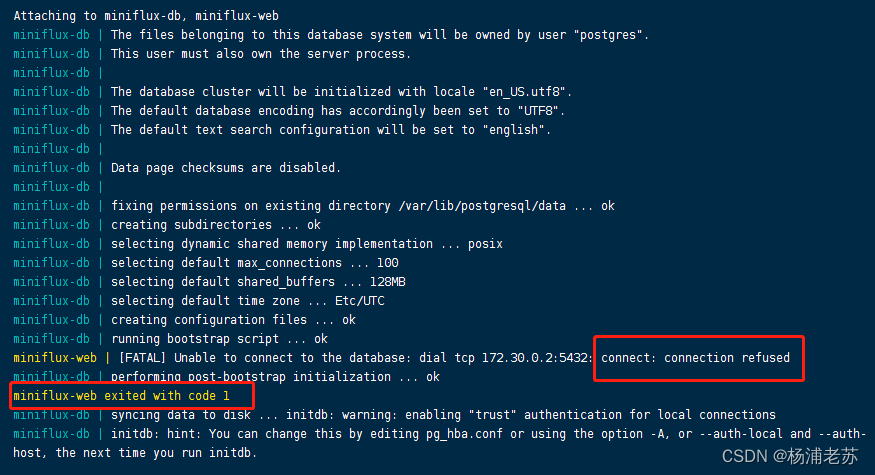
有两个办法可以解决这个问题:
-
第一种方法:先启动数据库
docker-compose up -d db,再启动应用程序docker-compose up miniflux -
第二种方法:是
docker-compose官方给的建议,通过wait-for-it.sh脚本来控制
wait-for-it.sh代码地址:https://github.com/vishnubob/wait-for-it
相对来说,第一种方法更简单一点,第二种方法老苏也并没有用过,不知道在群晖上是否可行
运行
在浏览器中输入 http://群晖IP:8120 就能看到登录界面
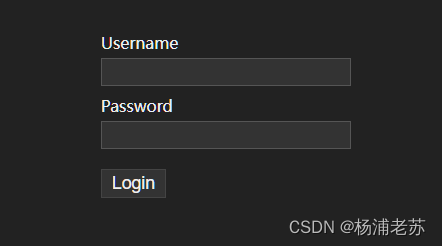
登录成功之后的主界面还是空的
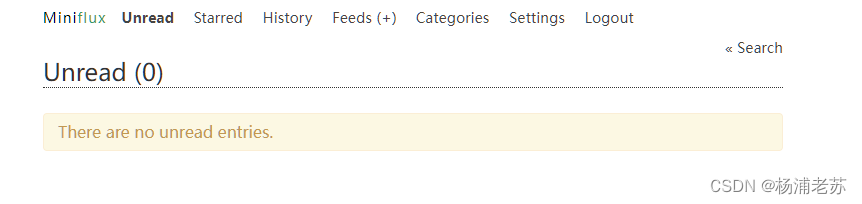
中文
进入 Settings --> Language --> 简体中文
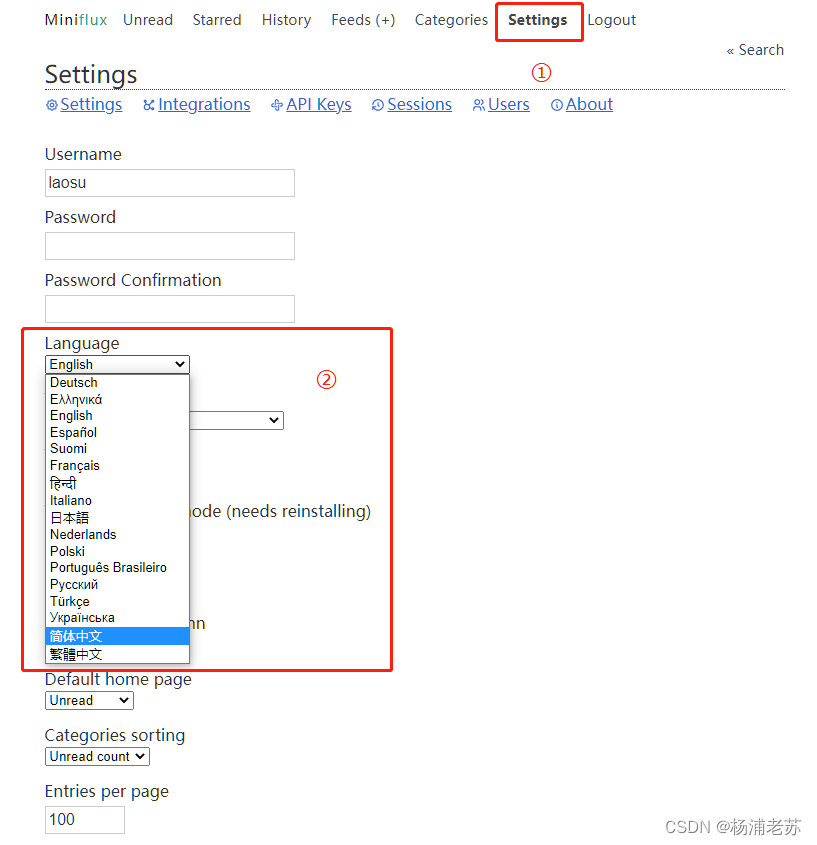
点最下面的 Update 按钮之后,界面就是中文版了
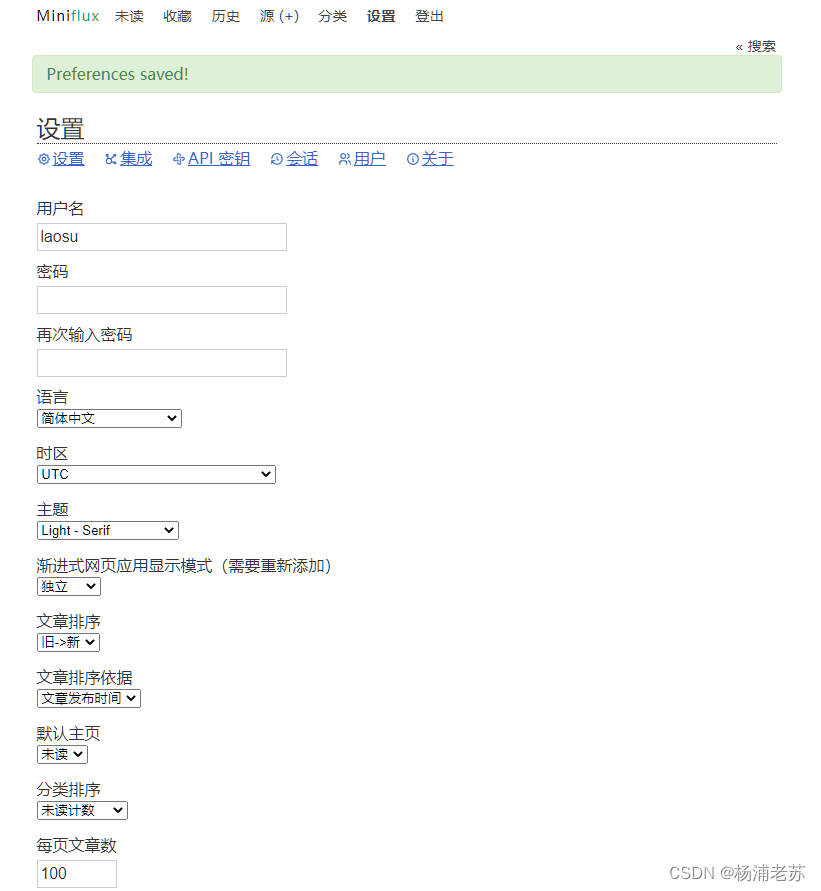
添加源
还是以老苏的博客为例,源 --> 新增源 ,输入 https://laosu.ml/atom.xml
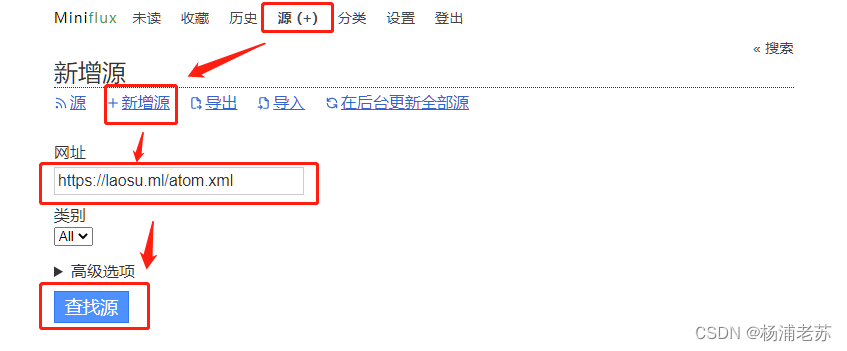
点 查找源 按钮之后,会显示订阅界面

进入一篇
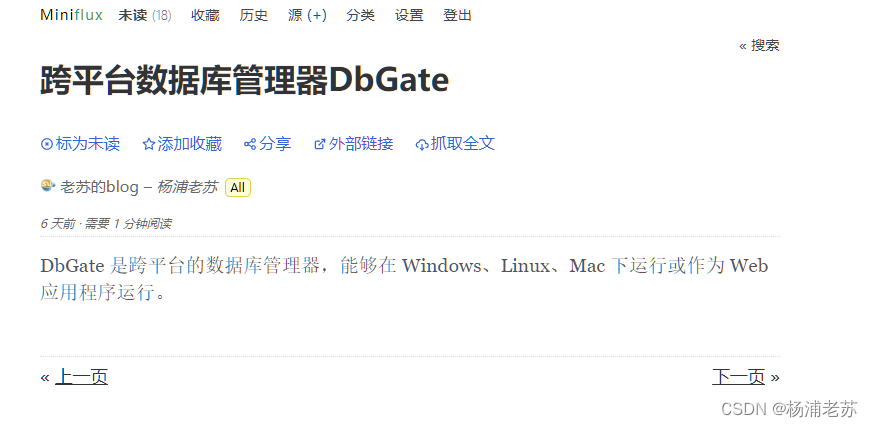
默认只有简介,也就是发布时的 description 部分
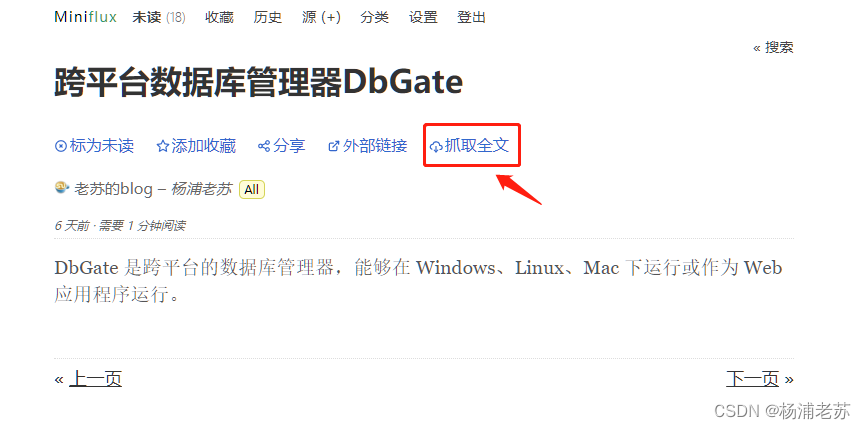
要看全文还需要抓取
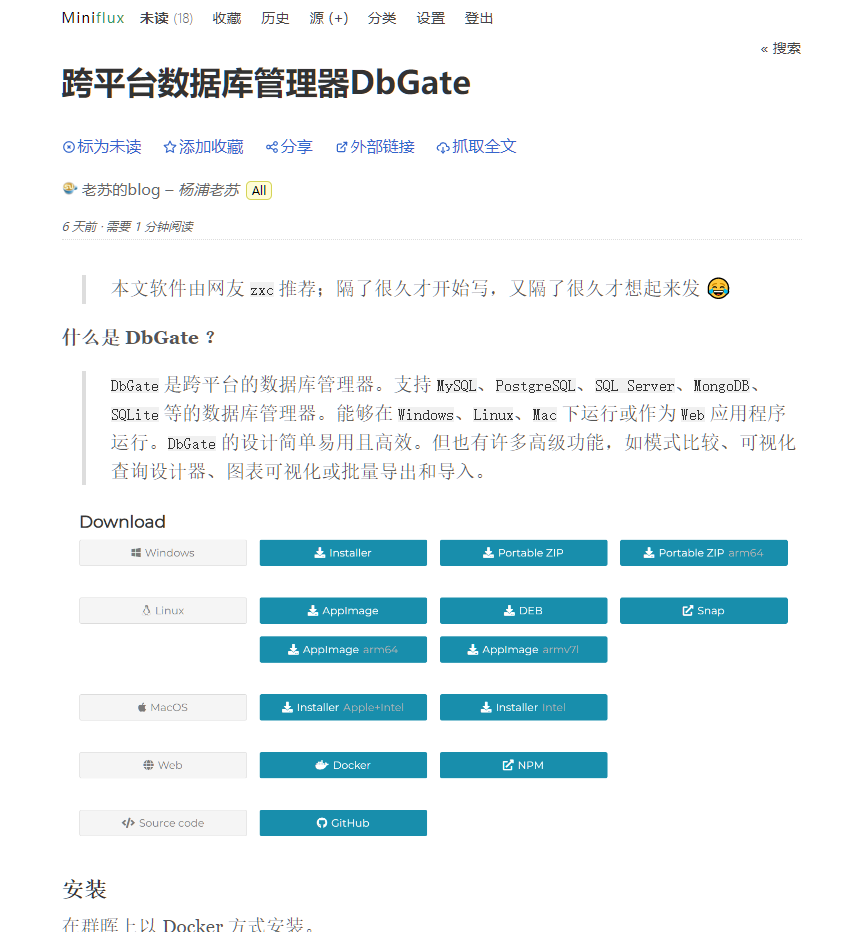
虽然安装看起来有点复杂,但是使用是不是非常简单?
参考文档
miniflux/v2: Minimalist and opinionated feed reader
地址:https://github.com/miniflux/v2
dubhad-dev/miniflux-docker
地址:https://github.com/dubhad-dev/miniflux-docker
Installation Instructions
地址:https://miniflux.app/docs/installation.html#docker
v2/contrib/docker-compose at main · miniflux/v2
地址:https://github.com/miniflux/v2/tree/main/contrib/docker-compose